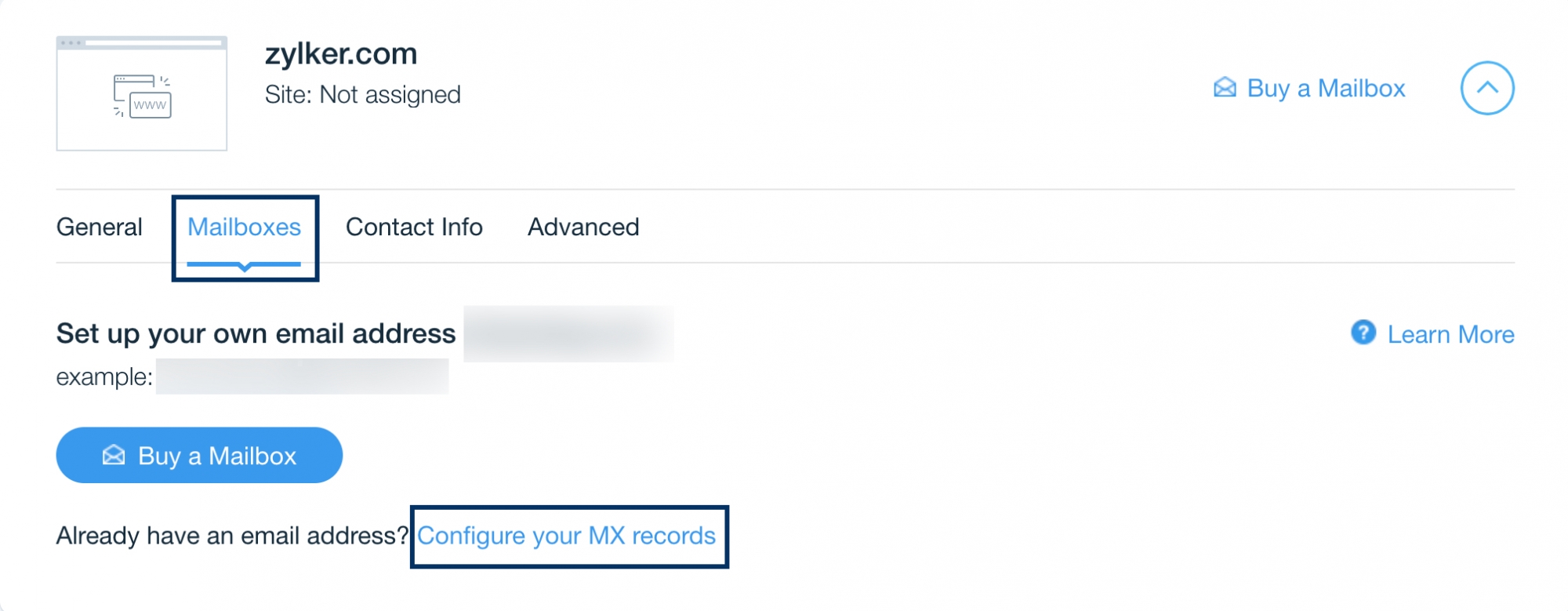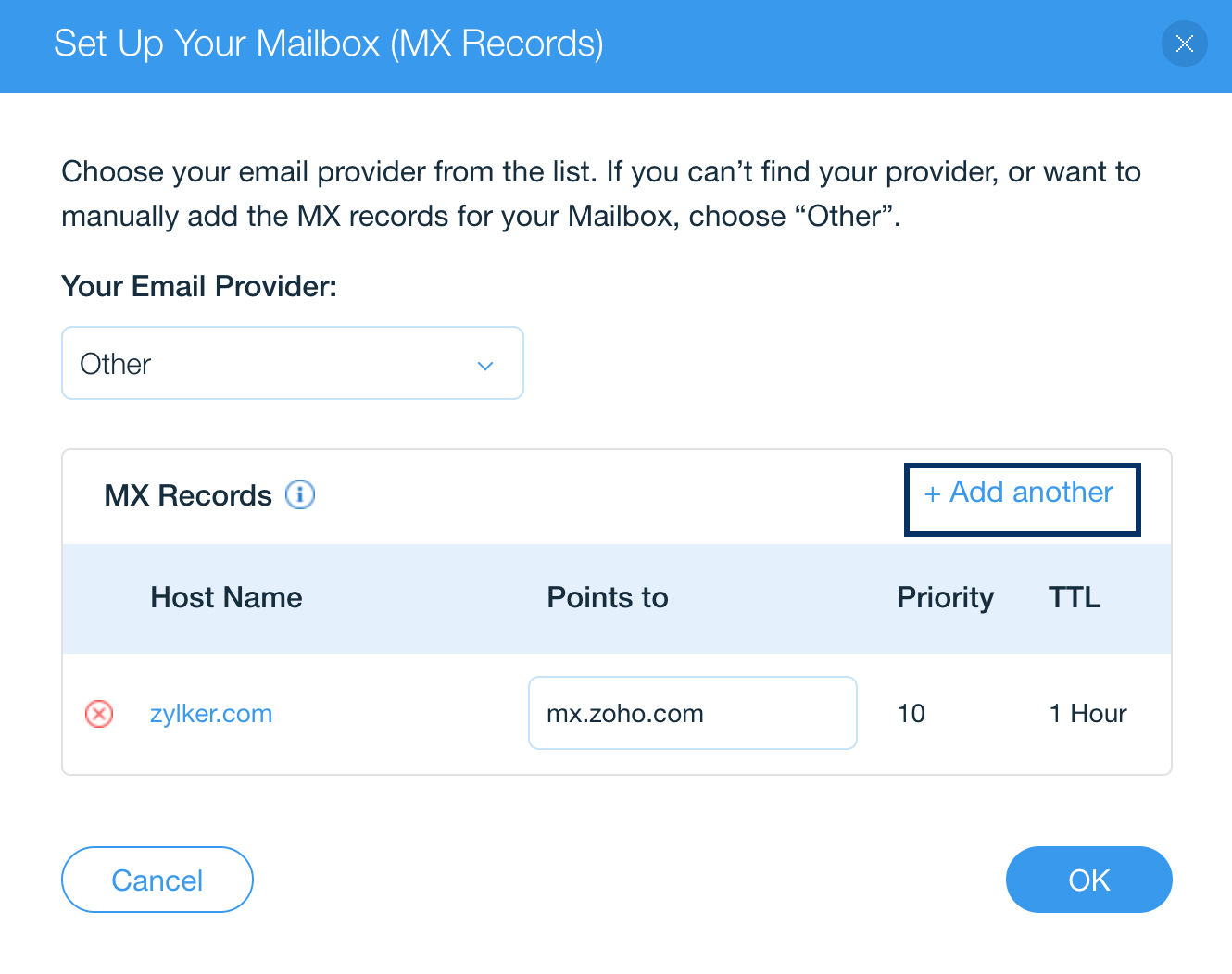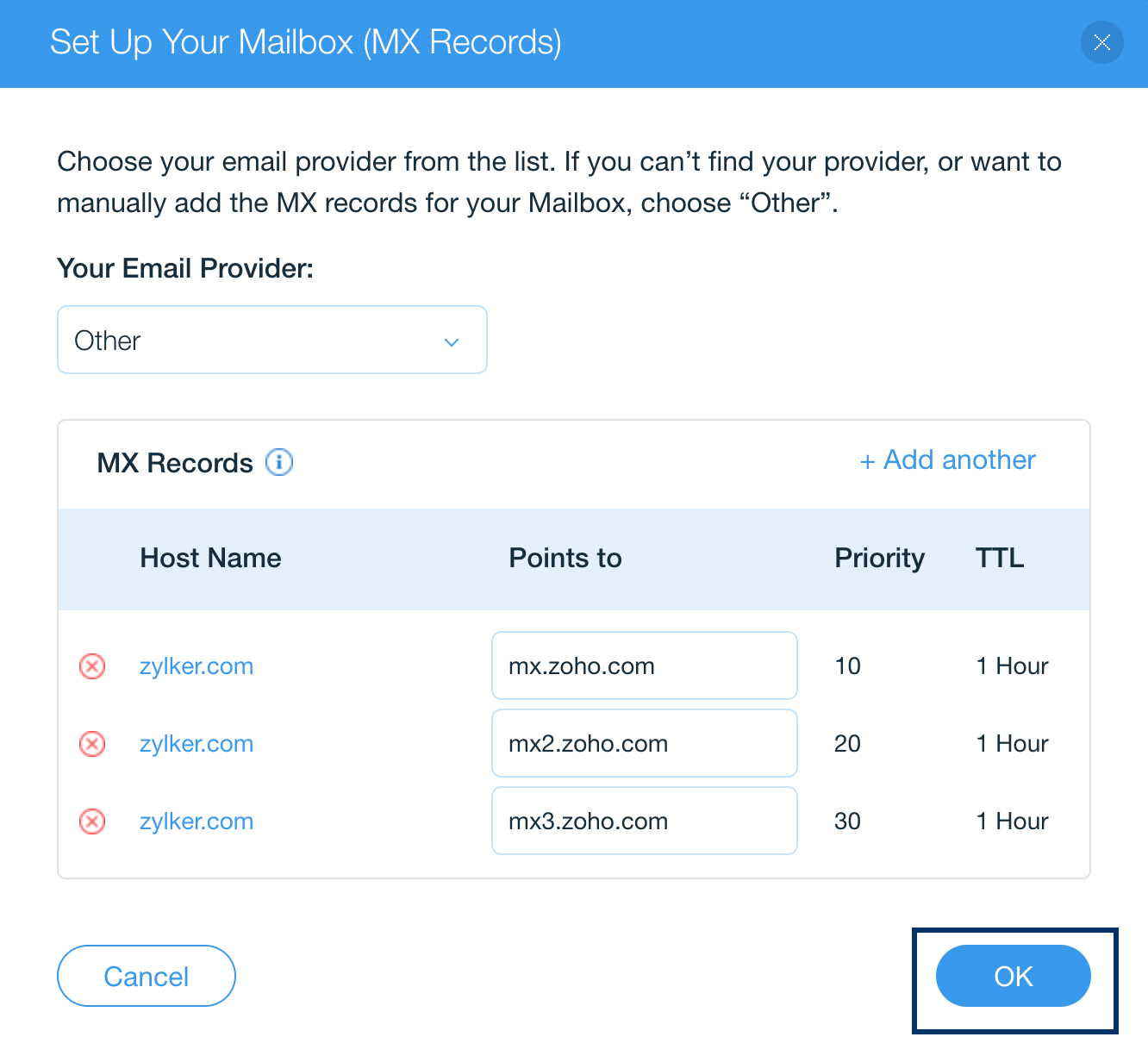Configuração de Registro DNS para DNS da Wix
O Zoho Mail oferece várias opções para verificar a propriedade do seu domínio e configurar a entrega de e-mails no DNS da Wix.
DNS da Wix – Adicionar registros TXT para verificação
Se o seu Gerenciador de DNS estiver hospedado na Wix, siga as etapas abaixo para adicionar o TXT ao DNS da Wix para verificação.
- Faça login em sua conta da Wix e acesse a página Domínios.
- Vá para o domínio que deseja verificar com o Zoho, clique em Mais (os três pontos) e selecione Gerenciar registros DNS.
- Role até TXT (texto) e clique em Adicionar registro.
- Digite os detalhes do registro TXT.
- No campo Host , digite @
- No campo Valor do TXT, insira o valor do TXT gerado no Console do Zoho Mail Admin.
- No campo TTL, selecione 1 hora.
- Clique em Save (Salvar).
- Agora retorne para a página mailadmin.zoho.com e clique em "Verificar por TXT".
- Se as informações do DNS forem propagadas corretamente, o domínio será verificado. Você pode prosseguir para as próximas etapas para criar contas de usuário.
DNS da Wix - Adicionar registros CNAME para verificação
Se o seu Gerenciador de DNS estiver hospedado na Wix, siga as etapas abaixo para adicionar o CNAME ao DNS da Wix para verificação.
- Faça login em sua conta da Wix e acesse a página Domínios.
- Vá para o domínio que deseja verificar com o Zoho, clique em Mais (os três pontos) e selecione Gerenciar registros DNS.
- Role até CNAME e clique em Adicionar registro.
- Especifique o Nome do host como o código gerado na página de verificação de domínio do Zoho (exemplo: zb12345678).
- Especifique Apontar para como o valor do campo Valor CNAME/Apontar para/Destino do seu console de administração do Zoho Mail.
- Uma vez concluído, clique em Salvar.
Você adicionou o CNAME com êxito. Talvez você tenha de esperar pelo menos uma hora para que as alterações sejam efetuadas nos servidores DNS. Depois de uma ou duas horas, faça login em seu Painel de Controle do Zoho Mail e clique em Verificar. Depois que o domínio tiver sido verificado, você poderá adicionar usuários e criar contas de e-mail.
Atualizar Registros MX para receber e-mails: DNS da Wix
Se o seu Gerenciador de DNS estiver hospedado na Wix, siga as etapas abaixo para adicionar registros MX no DNS da Wix para receber e-mails.
- Faça login em sua conta da Wix e acesse a página Domínios.
- Em Meus domínios, navegue até o domínio que deseja verificar com o Zoho.
- Clique no painel suspenso e depois clique em Caixas de correio.
- Na seção Caixas de correio, clique em Configurar seus registros MX.
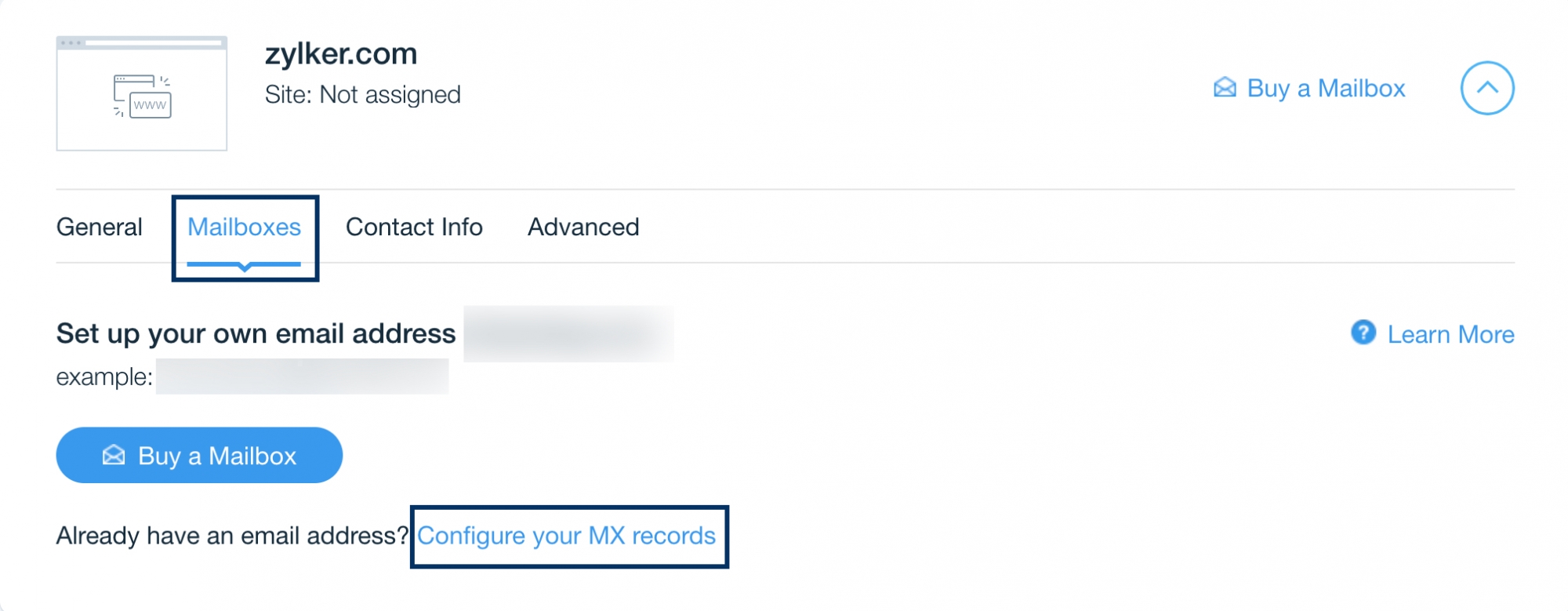
- No pop-up, escolha Outro para o provedor de serviços de e-mail.
- Na Wix, não é possível editar o Nome do host ou a Prioridade. Consulte abaixo a seção Apontar para. Adicione mx.zoho.com na prioridade 10.
- Quando terminar, clique em Adicionar outro para adicionar o próximo Registro MX.
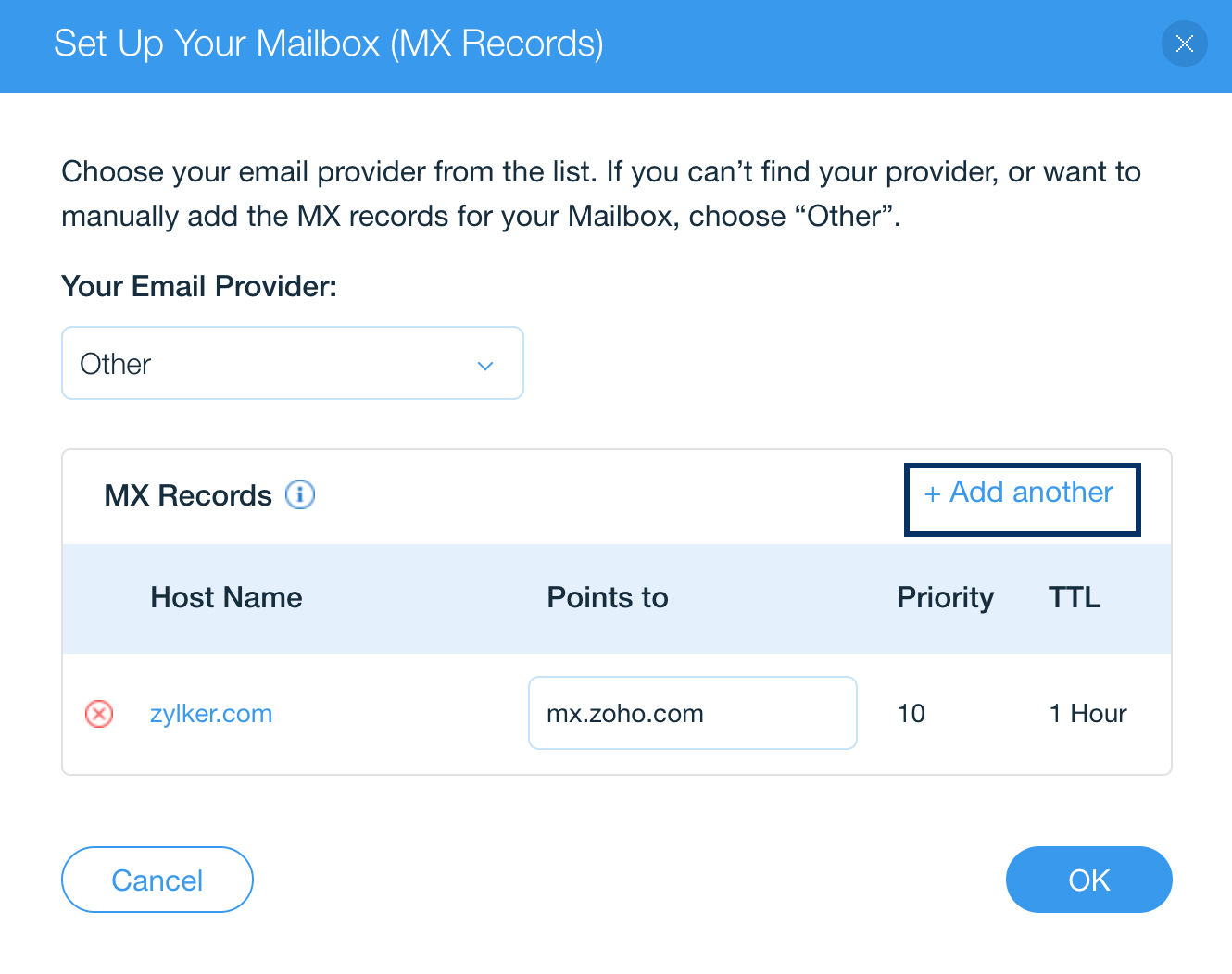
- Adicione mx2.zoho.com na prioridade 20.
- Quando terminar, clique emAdicionar outro para adicionar o próximo Registro MX. Adicione mx3.zoho.com na prioridade 50.
- Clique em Ok.
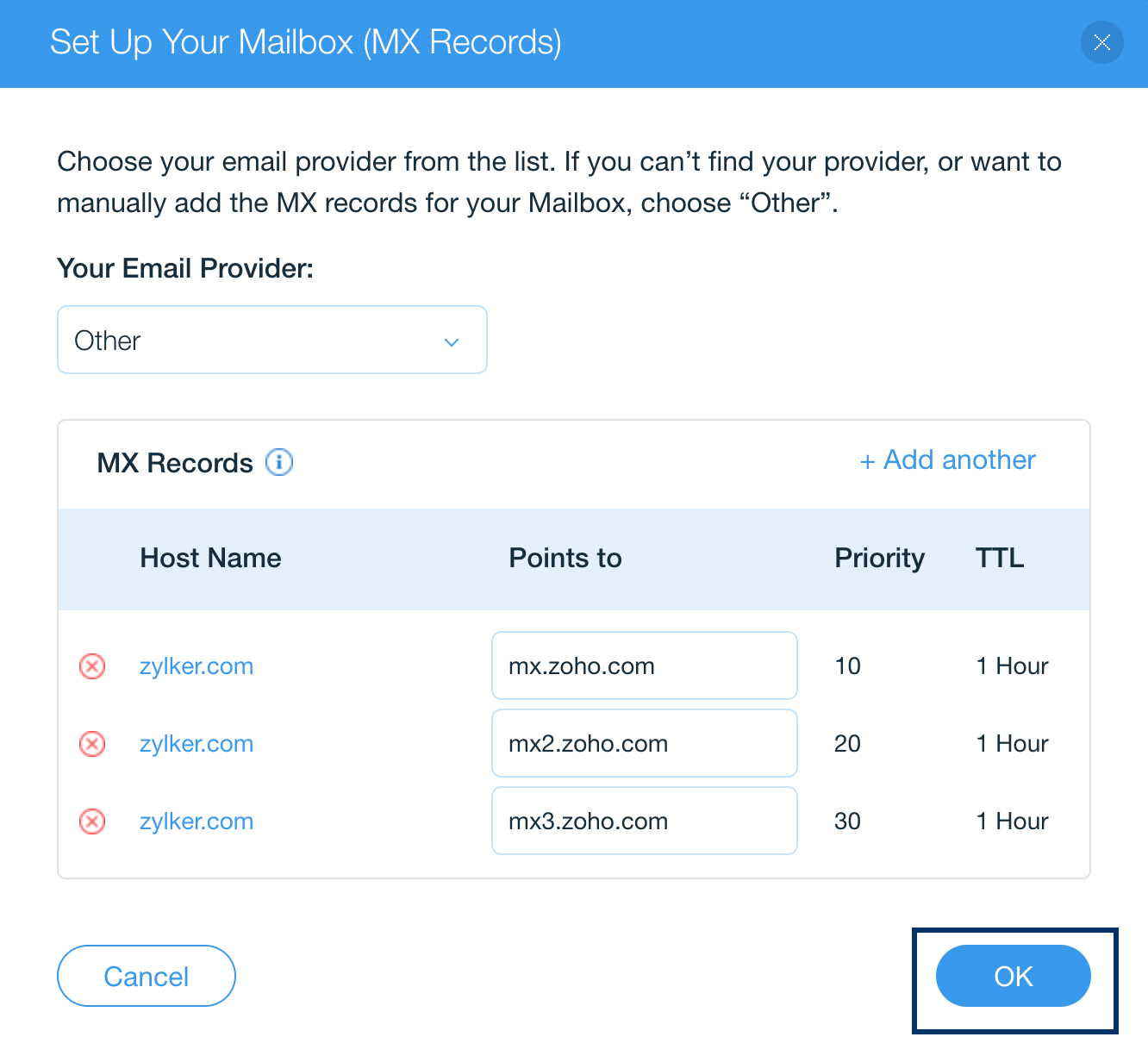
Pontos importantes:
- Certifique-se de que você excluiu todos os registros MX relacionados ao seu provedor de e-mail anterior. Qualquer outro registro MX existente entrará em conflito com o Zoho Mail, afetará a entrega de e-mails e resultará na perda permanente de e-mails entregues.
- Os registros MX que devem ser retornados ao fazer check-in na ferramenta de pesquisa MX devem ser
- mx.zoho.com
- mx2.zoho.com
- mx3.zoho.com
Observação:
Os valores MX fornecidos aqui são baseados em informações de configuração genéricas. Para uma configuração mais específica, particular para o seu domínio, consulte esta seção, no Painel de Controle do Administrador.
Você adicionou os Registros MX com sucesso. Talvez seja necessário esperar cerca de 6 a 24 horas para que as alterações entrem em vigor nos Servidores DNS. Após uma ou duas horas, você começará a receber e-mails em sua Conta Zoho.
Você também pode verificar se os detalhes corretos de MX estão refletidos na ferramenta de verificação de registros MX.